 怎么快速地备份电脑里的文档?教您四个省时省心的方法
怎么快速地备份电脑里的文档?教您四个省时省心的方法
随着网络化时代的到来,人们对于电脑的使用频率也是变得高了起来,不管是在工作还是学习生活中都会有涉及。而在使用电脑的时候,也会因为办公需求,会使用到一些文档,所以为了维系好其能够维持好比较好的安全,就得适时地做好备份的操作。那么,怎么快速地备份电脑里的文档呢?请不要担心,下面就来教您四个省时省心的方法,一起来看下吧。
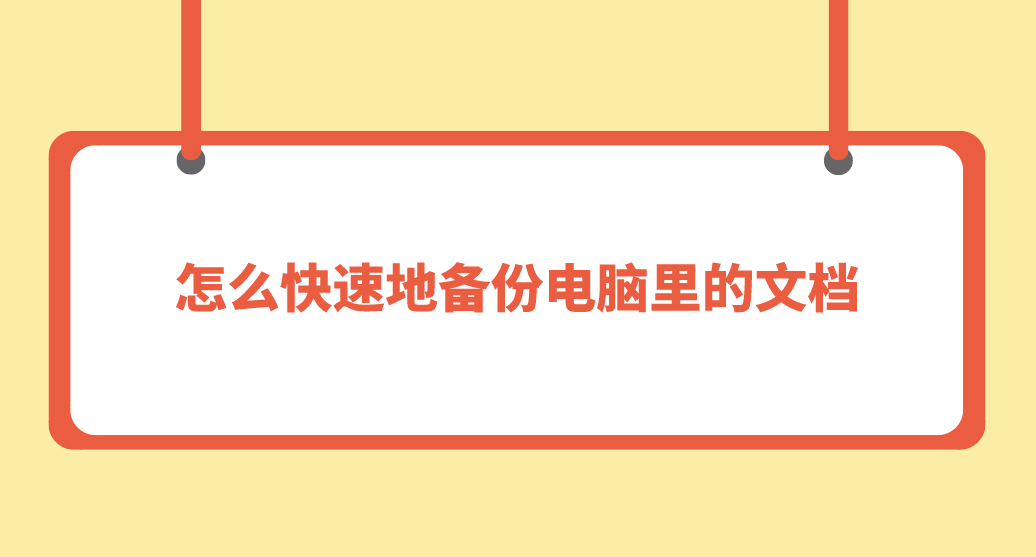
方法一、选择优质云端存储
目前,想要做好电脑文档的备份操作,可以选择云端存储的方式来完成。作为文档备份优质方式,首先需确定可靠的平台如Dropbox或Google Drive等。其次,将文档文件夹导入相关云存储应用程序,文档即自行上传至云端。如此一来,即便硬件设备损毁或遗失,文档也得以方便地进行查阅与修复。
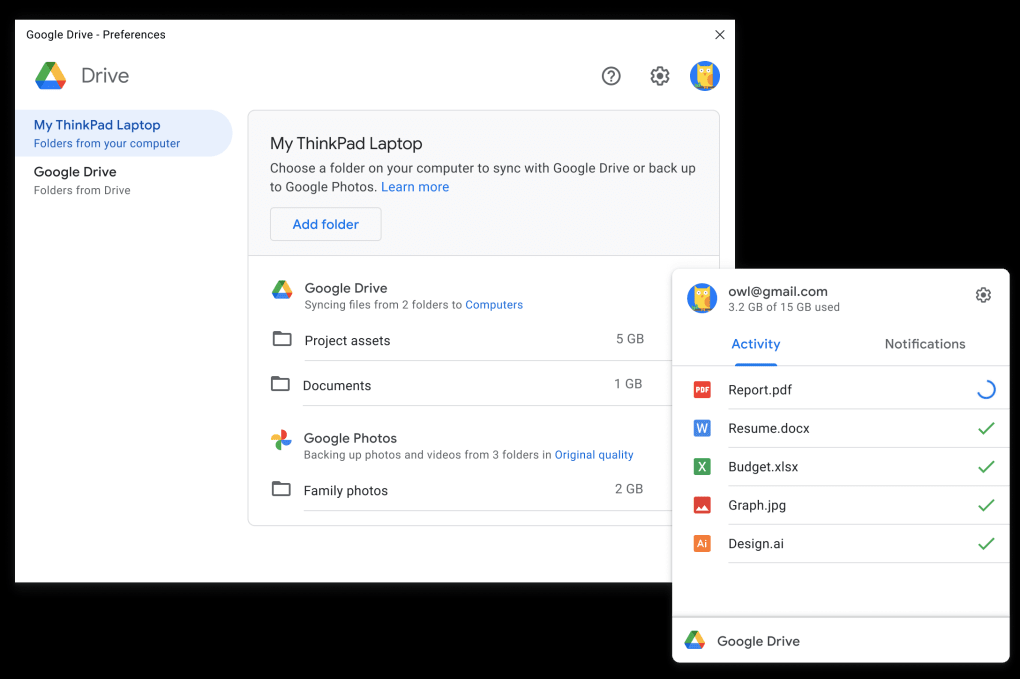
方法二、选择简单外部硬盘
除优质的云端存储外,运用独立硬盘同样是有效的文档保存方式。购买大容量且耐用性强的硬盘,定期将电脑中的文件进行同步备份。即便网络环境不佳或者无法进入云端,也能便于快速查阅和还原备份文件。此外,使用外部硬盘来备份电脑文档的话,操作也是很简单的,只需简单的复制粘贴就能解决问题。

方法三、选择专业备份软件
当然了,为了提高电脑文档备份的效率,建议选择一些专业的备份软件,此类软件可根据个人需要实施文件夹或全盘备份计划。举个例子:您可以设定在每日深夜将文档文件夹自动备份至云端或外置硬盘,无需手动操作,从而节省大量人力物力。但因为市面上具备类似功能的资源有很多,如果您不确定哪一款备份的效果较好,那么强烈推荐您试试“Disksync”软件。
具体备份操作:
首先,您需要在电脑上先行打开“Disksync”软件,并在首界面当中新建一个备份文档的任务,包括:选择文档所在的位置、软件传输的方式、文档需要备份的保存目录。然后,点击“创建任务”进入到任务管理的界面,确认参数设置没有错误之后,点击“开始备份”即可解决问题。
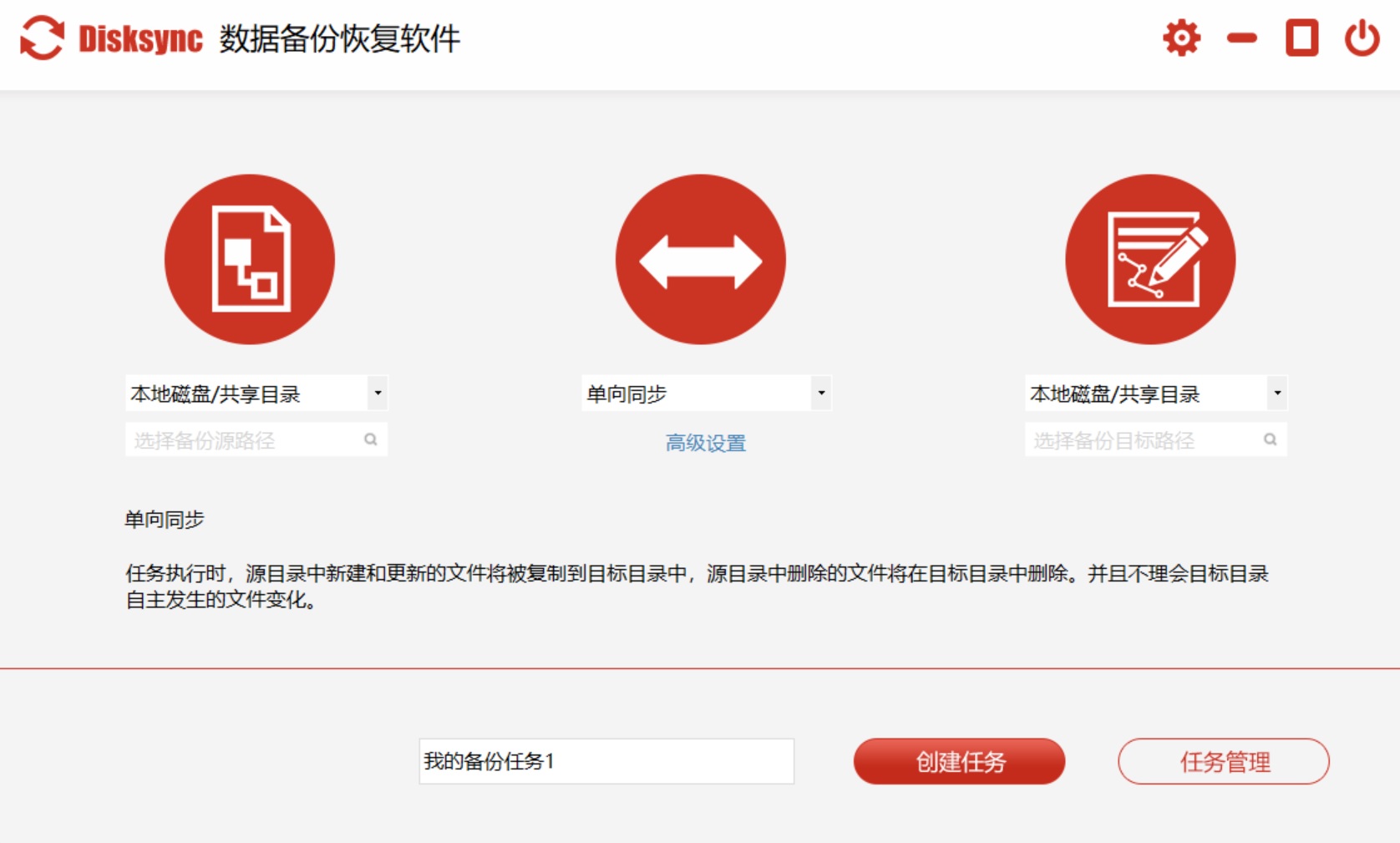
方法四、选择免费时间机器
除了上面分享的三个方法以外,想要做好电脑文档的备份操作,大家还可以利用Time Machine软件可实现文档备份工作,使你能全方位保护文件安全。Time Machine能自动且按时备份电脑系统所有方面,从文档到各类应用及设定均包含其中,仅需链接外置硬盘启动Time Machine功能并设定备份频率,即可轻松找回任何遗失的档案。

关于电脑文档备份的操作,小编就为大家分享到这里了,希望您在看完之后,所遇到的问题都能够得到解决。最后请注意:云存储、外置硬盘、Time Machine以及备份软件皆为有效辅助工具。无论身处职场亦或求学途中,妥善保存贵重文件皆为关键要务之一。温馨提示:如果您在使用Disksync这款软件的时候遇到问题,请及时与我们联系,祝您电脑里的文档备份操作成功。



